Jak usunąć czerwone oczy ze zdjęcia bez Photoshopa
Używasz lampy błyskowej? Jeśli tak, z pewnością znasz efekt czerwonych oczu na zdjęciach. Niepokojący czerwony kolor bywa naprawdę irytujący i może zepsuć nawet najlepszą fotografię. Dzięki postępowi technologicznemu można usunąć czerwone oczy ze zdjęć w postprodukcji lub zapobiegać ich pojawieniu się jeszcze na etapie fotografowania. Dowiedz się, jak usunąć czerwone oczy z fotografii, używając edytora zdjęć dla komputerów z systemem Mac i Windows z funkcją korekty niechcianego koloru na źrenicach, teraz do pobrania za darmo i po polsku.
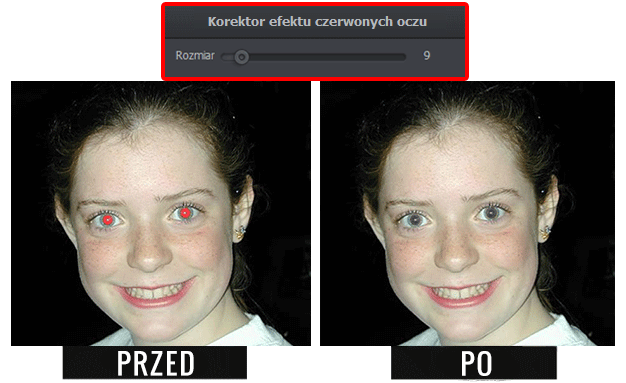
Usuń efekt czerwonych oczu ze zdjęcia: przed/po
Co powoduje czerwone oczy na zdjęciu?
Ta nieprzyjemna sytuacja powstają w wyniku używania lampy błyskowej w słabo oświetlonej scenerii. Z tym problemem często spotykają się użytkownicy smartfonów i aparatów kompaktowych. Zjawisko czerwonych oczu wynika ze struktury ludzkiego oka i działania lampy błyskowej, która znajduje się zbyt blisko obiektywu aparatu.
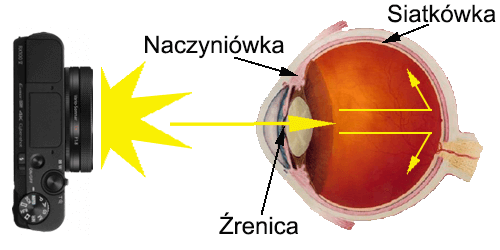
Tak powstaje efekt czerwonych oczu
W ciemnościach źrenice rozszerzają się, aby wpuścić do oka możliwie jak najwięcej światła i wyostrzyć obraz na siatkówce. Nagły rozbłysk światła z lampy błyskowej nie pozostawia źrenicom dość czasu na skurczenie się. Tym samym całe światło dociera do naczyniówki – silnie ukrwionej tkanki na dnie oka – i odbija się od niej. W rezultacie obiektyw aparatu fotograficznego rejestruje czerwone światło.
4 skuteczne sposoby, by powstrzymać efekt czerwonych oczu
Profesjonaliści mają swoje sposoby na uniknięcie efektu czerwonych oczu podczas robienia zdjęć portretowych. Jeśli chcesz je poznać, oto kilka z nich:
- Popraw oświetlenie pokoju. Wpuść do pomieszczenia więcej światła albo przenieś się do lepiej oświetlonego miejsca – im jaśniej, tym większe szanse na uniknięcie efektu czerwonych oczu.
- Użyj opcji redukcji czerwonych oczu. Ta funkcja znajduje się w większości aparatów fotograficznych i polega na dwukrotnym rozbłysku światła. Pierwszy rozbłysk jest wysyłany w celu skurczenia źrenic przed wykonaniem zdjęcia.
- Poproś fotografowaną osobę o spojrzenie poza obiektyw. Światło z dna oka zostanie odbite pod bezpiecznym kątem i unikniesz niepożądanego efektu, tym samym ulepszając swoje zdjęcie.
- Korzystaj z zewnętrznej lampy błyskowej. Rozdzielenie aparatu i lampy błyskowej pomoże odzwierciedlić rzeczywisty kolor oczu.
Jak usunąć czerwone oczy ze zdjęcia w PhotoWorks?
Jeśli pomimo zastosowania powyższych wskazówek nie udało Ci się uniknąć efektu czerwonych oczu, nie rozpaczaj. Możesz uratować zdjęcie w prosty sposób, korzystając z PhotoWorks – dostępnego po polsku programu do usuwania czerwonych oczu. Wystarczy pobrać edytor zdjęćza darmo z oficjalnej strony i kierować się poniższymi wskazówkami.
Chcesz pozbyć się paskudnych świecących oczu na portrecie?
Skorzystaj z rozbudowanego programu do redukcji czerwonych oczu.
Krok 1. Otwórz zdjęcie, które chcesz edytować
Uruchom program i dodaj zdjęcie z efektem czerwonych oczu. W tym celu kliknij przycisk „Otwórz zdjęcie” i wybierz zdjęcie zapisane na Twoim komputerze lub po prostu przeciągnij obraz do programu. Wybierz „Korektor efektu czerwonych oczu”. Aby go znaleźć, wpisz jego nazwę w pole wyszukiwania. Możesz również otworzyć zakładkę „Retusz” i zaznaczyć właściwe narzędzie na panelu bocznym.
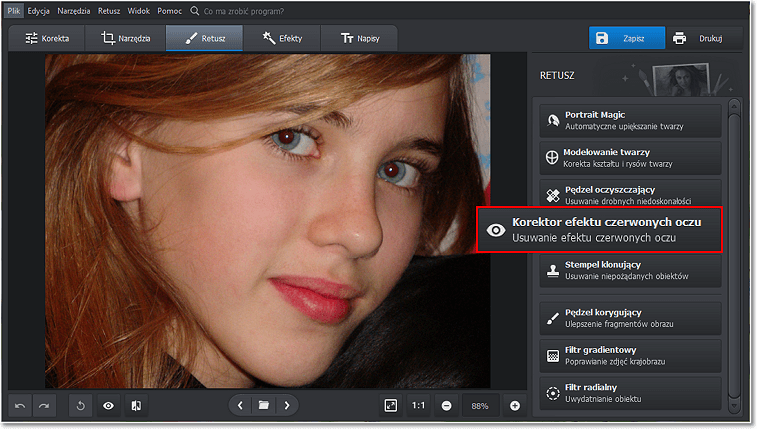
Wybierz narzędzie „Korektor efektu czerwonych oczu”
Krok 2. Usuń czerwone oczy na zdjęciu
PhotoWorks automatycznie dostosuje rozmiar zdjęcia. Możesz przesuwać zdjęcie w obszarze roboczym, aby zyskać lepszy dostęp do oczu. W tym celu naciśnij i przytrzymaj spację oraz lewy przycisk myszy. Dokonaj korekty, umieszczając kursor na czerwonym oku. Rozmiar pędzla powinien być nieco większy od źrenicy. Po właściwym dostosowaniu ustawień kliknij środek każdej źrenicy. Zrobione! Efekt czerwonych oczu został usunięty ze zdjęcia.
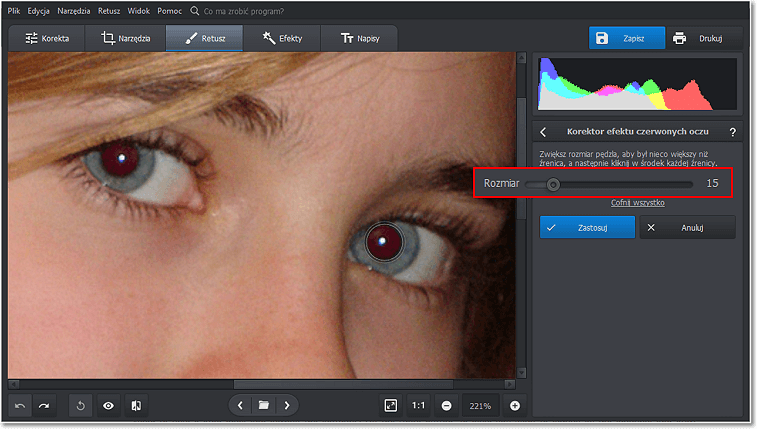
Dostosuj rozmiar pędzla
Jeśli chcesz wrócić i zmienić ustawienia, kliknij przycisk „Cofnij”. Jeśli chcesz anulować wszystkie zmiany i ponownie rozpocząć edycję, kliknij „Cofnij wszystko”. Podoba Ci się efekt? Kliknij „Zastosuj”, aby zapisać zmiany.
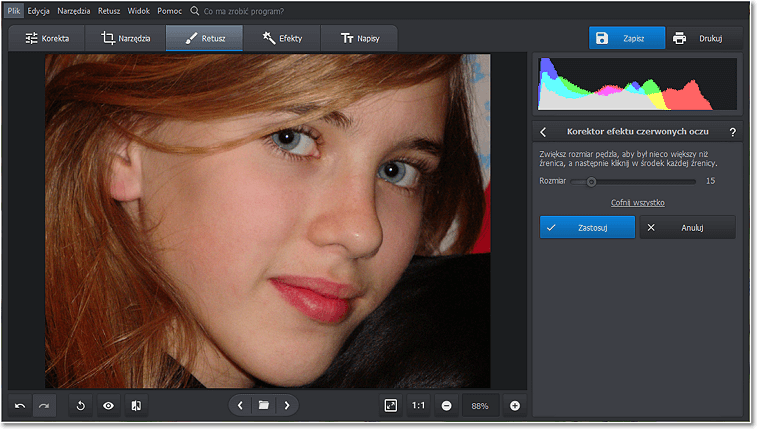
Zapisz zmiany, jeśli podoba Ci się efekt
Krok 3. Nadaj źrenicom naturalny wygląd
Korekta czerwonych oczu w PhotoWorks zajęła mniej niż minutę, a efekt w niczym nie ustępuje podobnym zabiegom w programie Photoshop. Usuwanie czerwonych oczu to jednak nie wszystko. Zdjęcie można jeszcze ulepszyć. Źrenice wyglądają nienaturalnie i przyciągają uwagę. W PhotoWorks możesz szybko rozwiązać ten problem. Wystarczy użyć „Pędzla korygującego”, który znajduje się w zakładce „Retusz”.
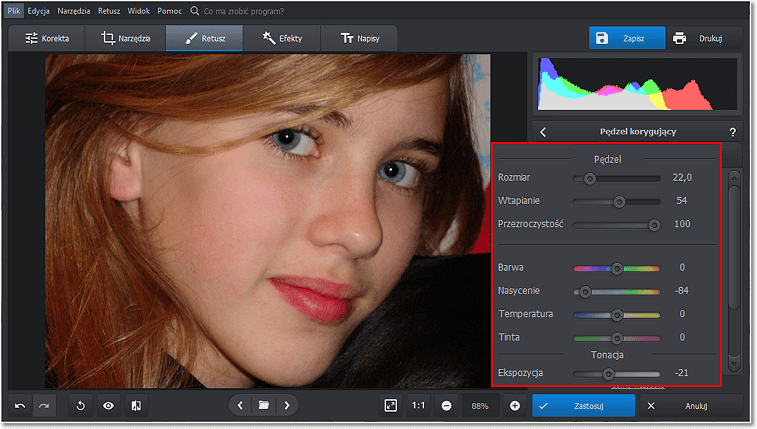
Popraw zdjęcie, używając „Pędzla korygującego”
Dostosuj ustawienia wtapiania i przezroczystości. Następnie przeciągnij suwak nasycenia maksymalnie w lewo i zmniejsz nieco ekspozycję, aby zdjęcie wyglądało bardziej naturalnie i atrakcyjnie.
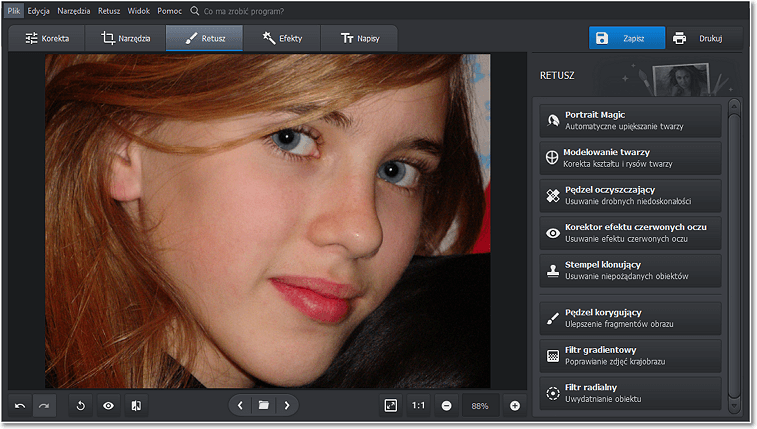
Po czerwonych oczach nie został nawet ślad. Czas zapisać zdjęcie
O odróżnieniu do skomplikowanego GIMP, przerabianie obrazów w PhotoWorks jest naprawdę proste i przyjemne. Po przeczytaniu krótkiego poradnika wiesz już, jak usunąć czerwone oczy. Działanie programu nie ogranicza się jednak tylko do redukcji czerwonych oczu. Możesz pozbyć się też nieestetycznych odbić światła, niedoskonałości skórnych i cieni pod oczami, możesz zmienić kolor włosów na zdjęciach, całkowicie zmodyfikować rysy twarzy, usunąć niechciane cienie ze zdjęć, automatycznie ulepszyć fotografie portretowe, wyprostować linię horyzontu i nadać swoim fotkom wyjątkowy styl vintage (i nie tylko) dzięki natychmiastowym efektom – a to wszystko za sprawą kilku kliknięć myszą.

 Pobierz
Pobierz
 Pobierz
Pobierz
